我来教你WPS给汉字加注拼音的详细操作。
- PC教程
- 45分钟前
- 160

WPS这款应用是非常不错的,而本节就介绍了WPS给汉字加注拼音的详细操作,还不熟悉的朋友就跟着打字教程网小编学习一下吧,希望对你们有所帮助。 WPS给汉字加注拼音...
WPS这款应用是非常不错的,而本节就介绍了WPS给汉字加注拼音的详细操作,还不熟悉的朋友就跟着打字教程网小编学习一下吧,希望对你们有所帮助。
WPS给汉字加注拼音的详细操作

1、先输入尴尬二字,鼠标左键按住不动选中这两个字,然后单击开始--拼音指南。
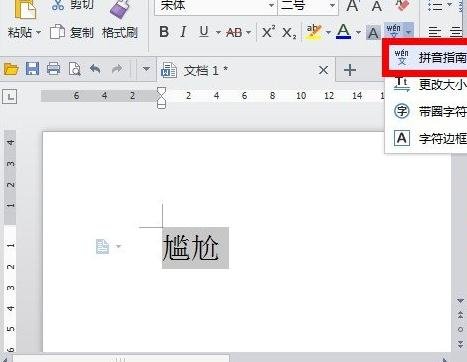
2、在拼音指南的“基准文字”中将“尴”字删除,输入“()”,为了显得更加逼真,建议括号中再输入两个空格,然后将字体改为"Times New Roman"。
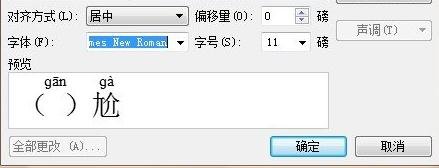
3、修改完成之后,单击确定按钮,最后的效果如下所示:
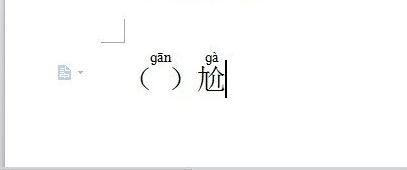
以上这里为各位分享了WPS给汉字加注拼音的详细操作。有需要的朋友赶快来看看本篇文章吧。
本文由cwhello于2024-10-11发表在打字教程,如有疑问,请联系我们。
本文链接:https://dzxmzl.com/6255.html
本文链接:https://dzxmzl.com/6255.html